Obs: I nästa ämne du kommer att läsa kommer du att lära dig om: Hur fixar jag Gateway 502-felet?
Om du har surfat på nätet ett tag kan du ha sett 502 dåliga gateway-fel vid ett eller annat tillfälle.
Oroa dig inte, om du vet vad det är och vet mer om det, kommer det att hjälpa dig att fixa ett fel 502-portfel.
Vad är 502 Bad Gateway Error?
“502 Bad Gateway Error” är en HTTP-felkod som talar om för dig att något är fel med webbplatsen/webbtjänsten du försöker komma åt eller komma åt.
Specifikt innebär ett felaktigt 502-portfel att proxyservern fick ett ogiltigt svar från ursprungsservern (eller uppströmsservern). Med andra ord, webbtjänsten (eller webbplatsen) du försöker komma åt finns på en webbserver, men de använder en proxyserver eller en tjänst som Cloud Flame för att skydda sina ursprungsservrar.
Hur identifierar jag Bad Gateway 502-fel?
Detta är ganska uppenbart, men du behöver bara titta på felkoden. “502Du kanske märker att den kreativa texten/sidan letar efter fel, men siffrorna (eller koderna) hjälper dig att identifiera felet.
Du kan fixa det, men bara om det är ditt tipss problem (PC, webbläsare, systemoperativ, etc.)
Så innan vi försöker fixa det kan vi analysera problemet för att säkerställa att det inte är från din sida (webbplatsen du försöker komma åt).
502. analys av portfel
Det är enkelt att använda några av de tillgängliga onlineverktygen för att kontrollera om det här problemet bara finns för dig eller om det finns ett fel på webbplatsens webbserver.
1. Använd Google PageSpeed Insights
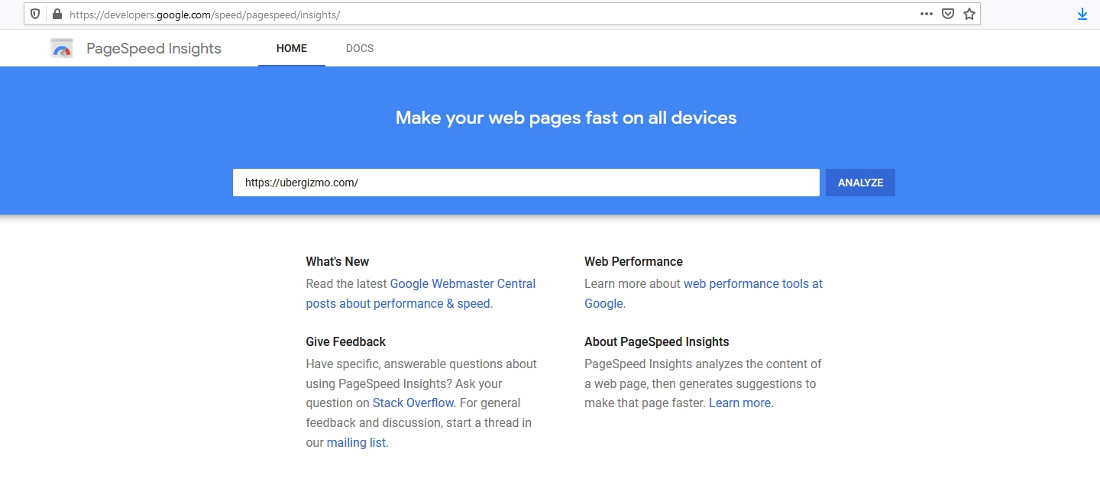
Google PageSpeed Insights är ett verktyg designat för webbutvecklare för att kontrollera prestandan på sin webbplats och göra ändringar i enlighet därmed.
Den fungerar i princip som en fjärrdator för att ladda en webbsida och se om den fungerar (så här kommer vi att använda den här).
Om webbadressen du anger fungerar bra med PageSpeed Insights kommer du att se en webbplatshastighet tillsammans med en ögonblicksbild av webbplatsen (hur den ser ut när den laddas).
Om allt ser bra ut måste du fixa något till ditt tips. Med andra ord bör du prova lösningen som nämns i slutet av denna artikel för att lösa det.
2. Öppna fliken Personligt/Inkognito (eller prova en annan webbläsare)
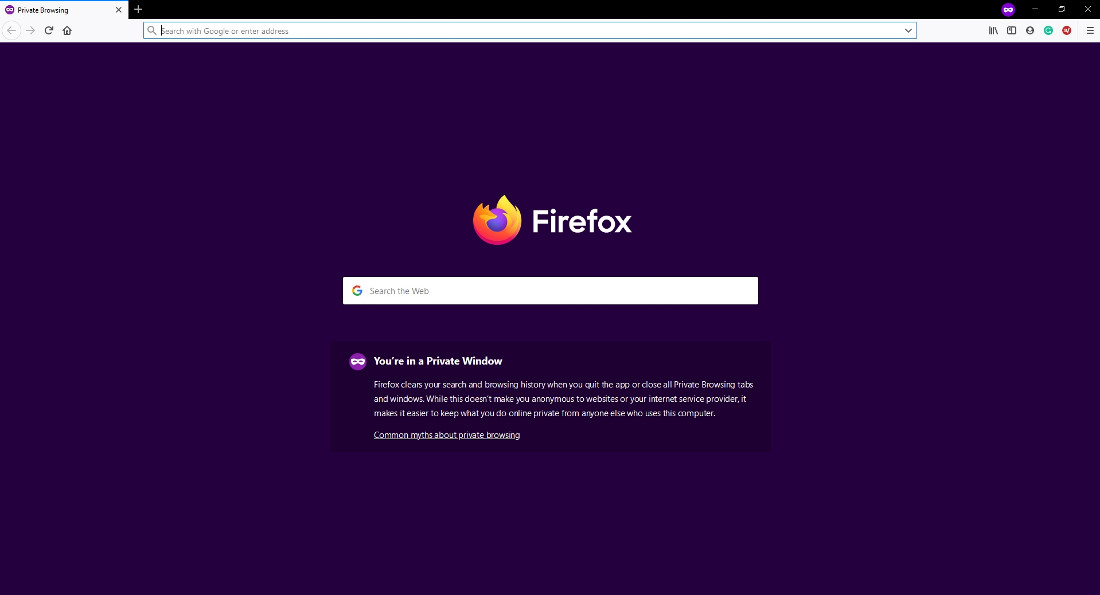
Oavsett vilken webbläsare du använder, växla helt enkelt till privat surfläge (eller inkognitoläge) för att kringgå cachen/cookies som lagras i din webbläsare och försöka komma åt webbplatsen.
Om du kan komma till webbplatsen kan det vara ett cacheproblem, som enkelt kan fixas. Om du fortfarande får samma fel, bör du prova att ladda webbplatsen med en annan webbläsare (använd t.ex. Mozilla Firefox, försök använda Google Chrome för att komma åt problem).
Möjlig orsak till fel portfel
- För webbutvecklare: Om du är en webbplatsadministratör måste du veta vad som orsakade felet i första hand. I det här scenariot är källservern nere eller så har ditt domännamn inte skickats till rätt IP-adress. Om du har gjort ändringar i din brandvägg vill du också testa den.
- För besökare: Om du bara är en läsare/klient som försöker komma åt webbplatsen kan problemet vara relaterat till din webbläsare, nätverk eller DNS-server.
Lösning för att fixa 502 dåligt portfel
Observera att denna lösning endast är för besökare. Om du är en webbutvecklare eller webbserveradministratör bör du kontrollera dina hemserverinställningar och lösa problemet.
1. Ladda om webbsidor
Detta kan låta dumt, men ibland är felet tillfälligt och en enkel omladdning hjälper dig att komma in på sidan smidigt. Så du bör försöka göra det först.
2. Rensa webbläsarens cache/cookies
Du kan hänvisa till vår guide om hur du rensar sökdata i Chrome, Firefox och Edge för att enkelt rensa cache/cookies. När du har rensat upp det, försök att ladda om webbplatsen.
3. Byt DNS-server
Om ovanstående två lösningar inte fungerar kan du prova att ändra dina DNS-servrar. Du kan välja att ändra DNS på routern eller slå på Windows Engine.
4. Använd VPN
Om din ISP (Internet Service Provider) har fel kan du prova att använda ett VPN och sedan besöka webbplatsen för att se om det fungerar.
5. Ta bort onödiga webbläsartillägg
Om du har många tillägg installerade i din webbläsare, prova att ta bort de du inte behöver. Ibland orsakar webbläsartillägg mycket problem, så du kan prova det också.
6. Starta om ditt nätverk/datorsystem
Ibland lyckas omstarten av ditt system (och dess nätverksutrustning) framgångsrikt. Så varför inte prova det om inget fungerar för dig?
Slutsats
Nu vet han alla möjliga lösningar för förbättring”502. portfelDet hjälper dig att lösa problemet.
Postat i Japan
